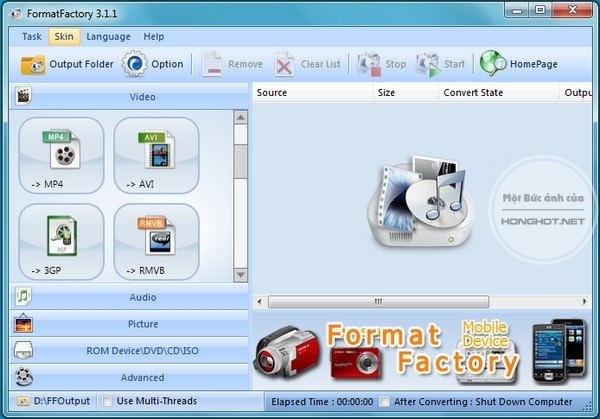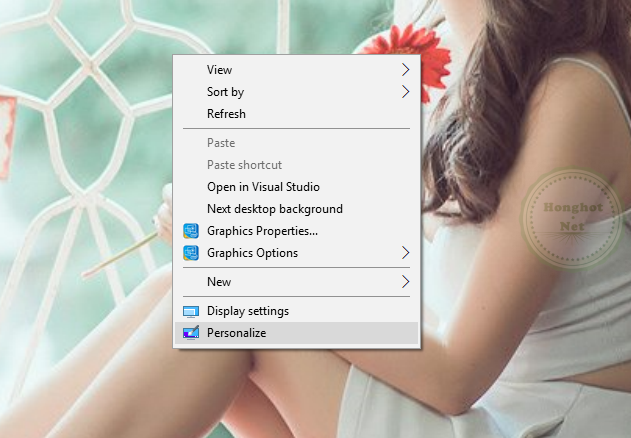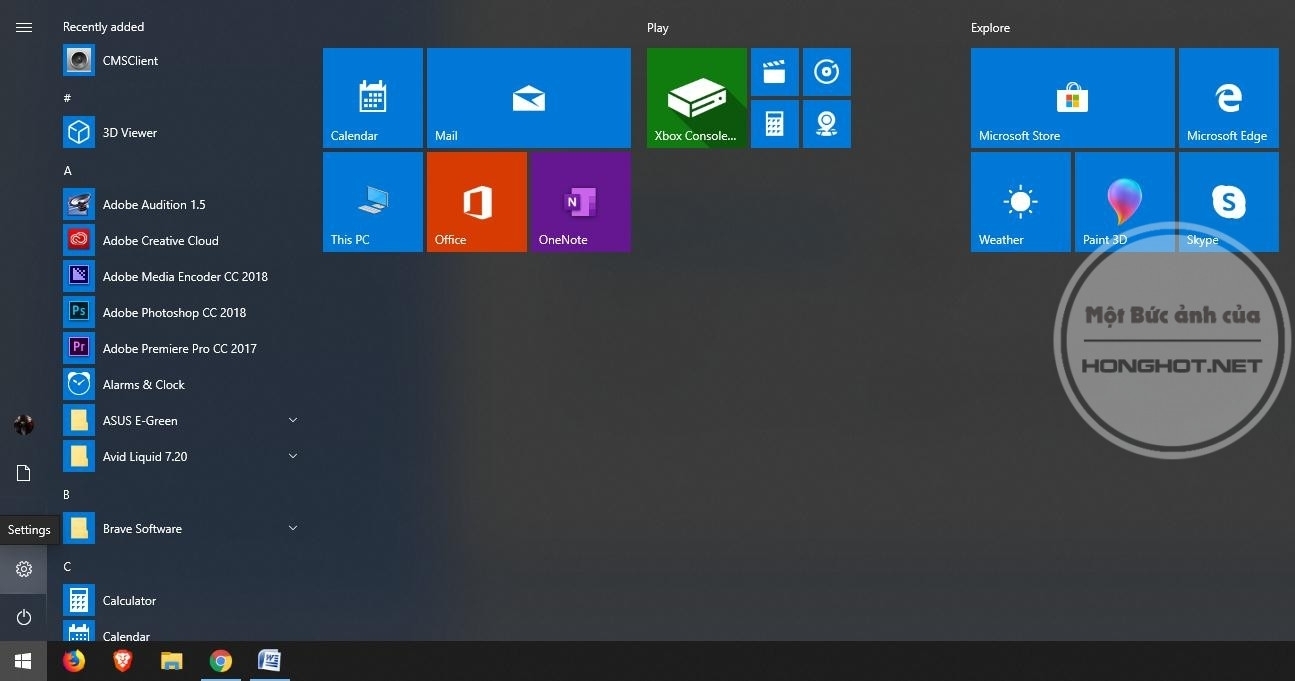Cách kiểm tra tốc độ mạng, test wifi, đường truyền internet đơn giản
Trong quá trình sử dụng internet, chắc hẳn ai trong chúng ta cũng đã phải 1 lần than phiền về tốc độ mạng của mình nhưng không phải ai cũng biết cách để kiểm tra. Liệu có phải mạng…
Trong quá trình sử dụng internet, chắc hẳn ai trong chúng ta cũng đã phải 1 lần than phiền về tốc độ mạng của mình nhưng không phải ai cũng biết cách để kiểm tra. Liệu có phải mạng của bạn chậm là do sự cố hay nhà mạng đang bóp băng thông? Kiểm tra tốc độ mạng là như thế nào? Những cách kiểm tra tốc độ mạng chính xác nhất là gì? Những câu hỏi đó sẽ được chúng tôi giải đáp qua bai viết dưới đây, mời các bạn cùng theo dõi.
1. Vì sao cần kiểm tra tốc độ mạng?
Câu trả lời rất đơn giản. Chúng ta cần kiểm tra tốc độ mạng để biết được đường truyền internet của mình có đúng với gói cước mà mình đã đăng ký với nhà mạng hay không. Có không ít trường hợp khi mới lắp đặt thì tốc độ đường truyền rất nhanh nhưng sau 1 thời gian thì tốc độ đường truyền chậm đi thấy rõ. Bên cạnh đó chất lượng đường truyền cũng không ổn định, chập chờn khó truy cập. Tuy nhiên với nhu cầu của người dùng thông thường thì rất khó xác định được điều đó. Vì vậy chúng ta cần phải có phương pháp kiểm tra cụ thể để biết chính xác được chất lượng đường truyền nhà mình.

Cần kiểm tra tốc độ mạng thường xuyên
2. Bản chất của các phương pháp kiểm tra tốc độ mạng
Đối với nhu cầu của đa số người sử dụng, tốc độ đường truyền mạng đều được quyết định bởi 3 yếu tố là độ trễ (latency), tốc dộ download và tốc độ upload. Đây cũng là 3 yếu tố chính được kiểm tra trong mỗi bài test tốc độ đường truyền mạng. Hãy cùng tìm hiểu bản chất của mỗi yếu tố này.
Độ trễ (Latency)
Độ trễ của mạng chính là khoảng thời gian cần thiết để gửi 1 gói dữ liệu từ máy tính này đến máy tính khác rồi phản hồi lại trong mạng internet. Một đường truyền có độ trễ cao sẽ gây ra hiện tượng giật, lag khi bạn sử dụng mạng. Đây là một trải nghiệm sẽ khiến cho người dùng rất khó chịu trong quá trình sử dụng.
Tốc độ download
Đây là thông số quan trọng nhất của một đường truyền internet. Thông số này thể hiện tốc độ mà dữ liệu được tải về máy tính của bạn nhanh như thế nào. Đơn vị của đại lượng này là megabit trên giây (Mbps/s). Bạn kiểm tra thông số này bằng cách tải xuống từ trên mạng xuống máy tính, lưu ý là trước khi tải bản hãy tối ưu hóa kết nối và số lượng trong mạng để đảm bảo kết quả là chính xác nhất. Từ kết quả đó hãy so sánh với tốc độ màn nhà cung cấp đưa ra để biết chính xác được đường truyền của mình nhanh hay chậm.
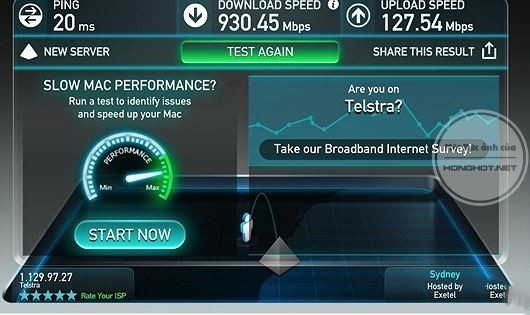
Tốc độ download là thông số quan trọng nhất!
Tốc độ upload
Ngược lại với tốc độ download, tốc độ upload cho bạn biết tốc độ tải dữ liệu lên mạng internet. Với đường truyền ADSL tốc độ này là bất đối xứng, thông thường tốc độ download sẽ nhanh hơn nhiều lần. Với đường truyền FTTH thì tốc độ của 2 đại lượng này là tương đương nhau (với kết nối trong nước). Cách kiểm tra cũng giống như kiểm tra tốc độ download, chỉ có điểm khác biệt là lúc này máy tính của bạn sẽ upload dữ liệu lên trên mạng, có thể là một dịch vụ lưu trữ đám mây, để kiểm tra tốc độ đường truyền. Từ đó ta sẽ so sánh với tốc độ mà nhà cung cấp đưa ra để xác định chất lượng đường truyền đó.
3. Những cách kiêm tra tốc độ mạng hữu ích nhất
Hiện nay có rất nhiều cách thức khác nhau để kiểm tra tốc độ đường truyền internet bạn đang sử dụng. Tuy nhiên không phải cách nào cũng cho ra kết quả chính xác nhất. Sau đây chúng tôi sẽ giới thiệu tới các bạn 2 cách thức kiểm tra tốc độ đường truyền phổ biến, dễ thực hiện cũng như mang lại kết quả chính xác nhất để cách bạn có thể dễ dàng áp dụng ngay trên máy tính của mình.
Cách 1: Kiểm tra thông qua công cụ Command Prompt
Command Prompt là một công cụ vô cùng hữu ích được tích hợp trên hệ điều hành Window. Để mở Command Prompt ta nhấn tổ hợp phím Window + R rồi gõ cmd => Enter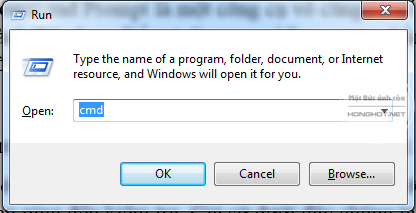
Trong bảng Command Prompt, ta gõ dòng lệnh: ping x –t
Với x có thể là địa chỉ IP hoặc domain bất kỳ với điều kiện địa chỉ đó cho phép bạn ping đến kiểm tra. Giả sử dưới đây chúng ta ping tới domain google.com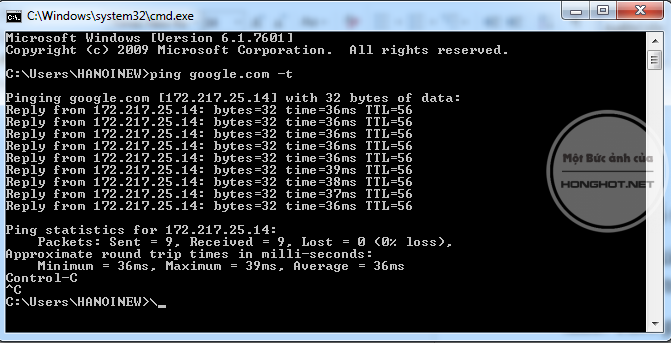
Các thông số trong hình có ý nghĩa như sau:
– bytes=32: kích thước mặc định của gói tin. Với Window thông số này có giá trị là 32 còn trên Linux hoặc MacOS thông số này có giá trị là 64.
– time: Thời gian phản hồi (độ trễ) của gói tin. Đơn vị tính là miligiây.
– TTL (Time to Live): thông số cho bạn biết số điểm kết nối mà gói tin đi qua. TTl có giá trị là 128 trên Window hoặc 64 – 255 trên Linux và MacOS tùy từng phiên bản. Mặc định mỗi lần gói tin đi quả 1 điểm kết nối (ví dụ như 1 router) thì thông số này sẽ bị trừ đi 1. TTL sẽ cho ta biết máy tính đang chạy hệ điều hành gì và gói tind dã đi qua bao nhiêu điểm kết nối.
– Send, Received: số gói tin đã gửi và nhận.
– Lost: Số gói tin bị lạc, không có phản hổi. Nếu thông số này lớn hơn 0 thì đường truyền của bạn kết nối đến host đó là không ổn định.
[irp posts=”1799″ name=”Cách đổi mật khẩu Wifi VNPT – từ A đến Z”]
Cách 2: Sử dụng công cụ Speedtest.net
Speedtest.net là một trang web có công cụ giúp người dùng kiểm tra tốc độ đường truyền internet của mình. Để tiến hành kiểm tra ta truy cập vào trang web http://www.speedtest.net sau đó nhấn vào GO để tiến hành kiểm tra. Mặc định trang web sẽ test trên host có kết nối tốt nhất. Bạn có thể thay đổi host bằng cách chọn Change Server rồi lựa chọn 1 host trong đó.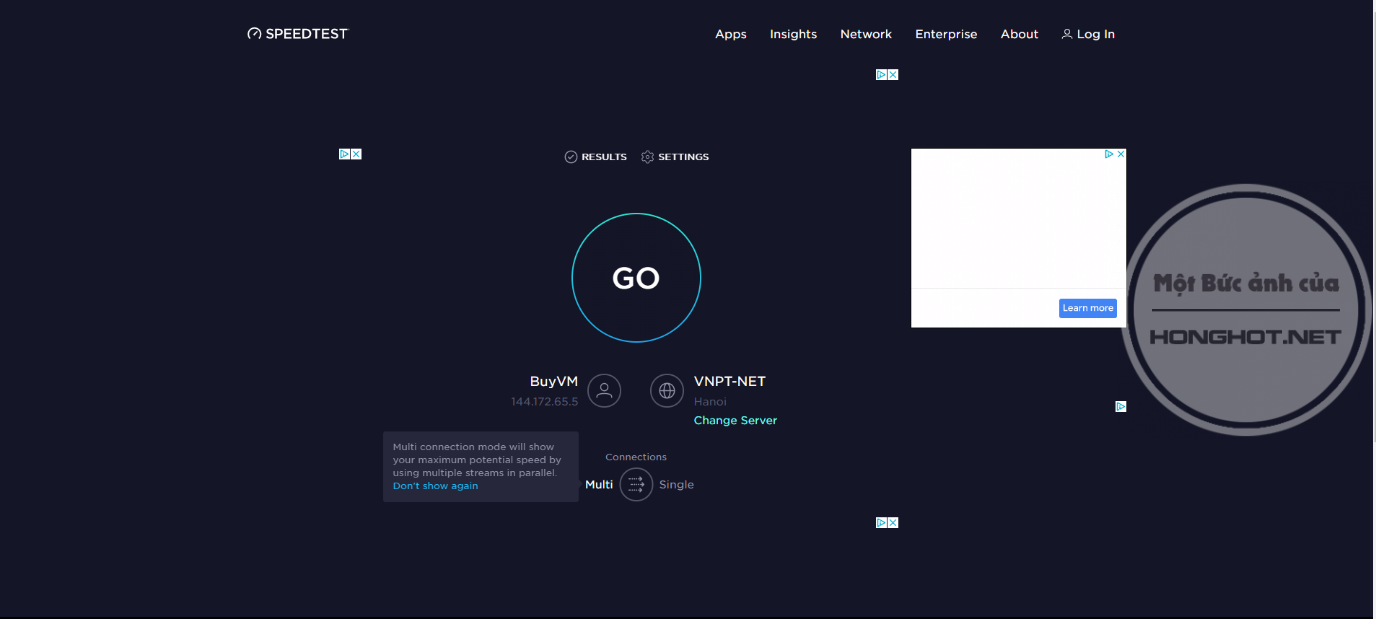
Sau khi kiểm tra, trang web sẽ trả về kết quả đo bao gồm tốc độ download, tốc độ upload và độ trễ (ping). Lưu ý đơn vị đo được tính bằng Mbps/s, bạn cần đổi ra MB/s rồi mới so sánh với tốc độ tải file về trên máy tính để kiểm tra.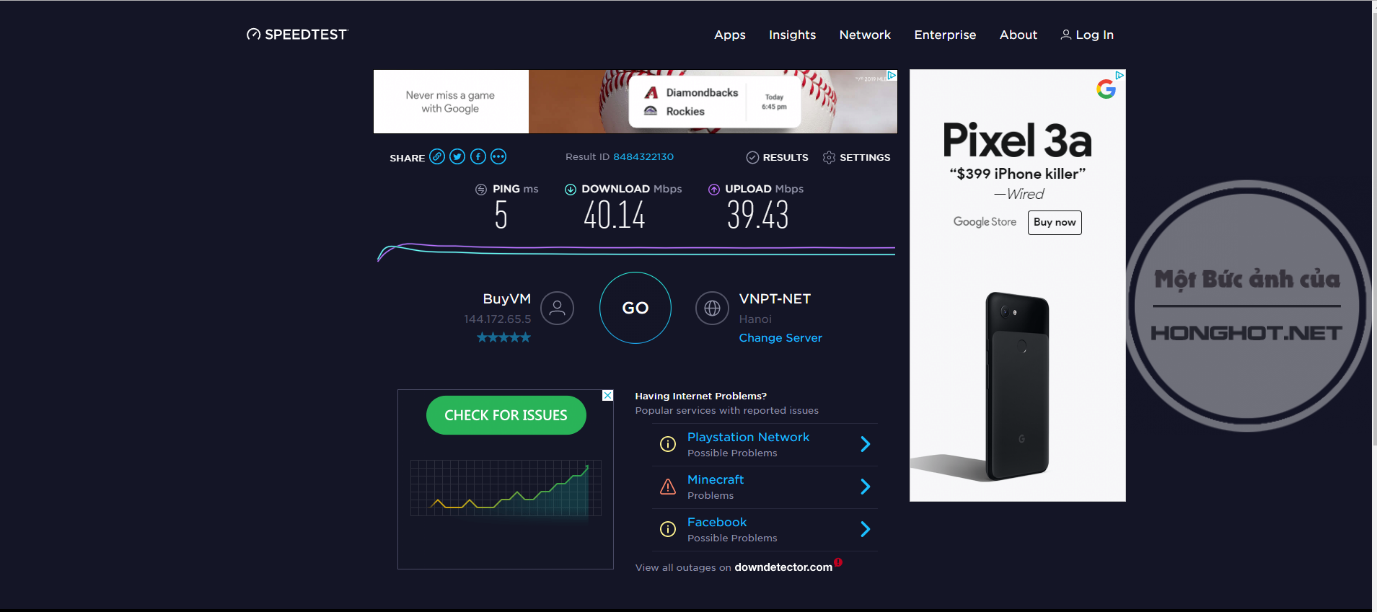
Bài viết trên đây đã giới thiệu tới các bạn những cách kiểm tra tốc độ mạng nhanh chóng và chính xác nhất. Từ đó các bạn có thể dễ dàng kiểm tra đường truyền của mình để biết được chất lượng của nó có tương xứng với số tiền mà mình đã bỏ ra hay không. Hy vọng rằng bài viết đã mang tới nhiều điều thú vị cho các bạn. Cảm ơn các bạn đã theo dõi!